چرا میس کال روی گوشی آیفون نمیافتد؟ علتها و راهحلها
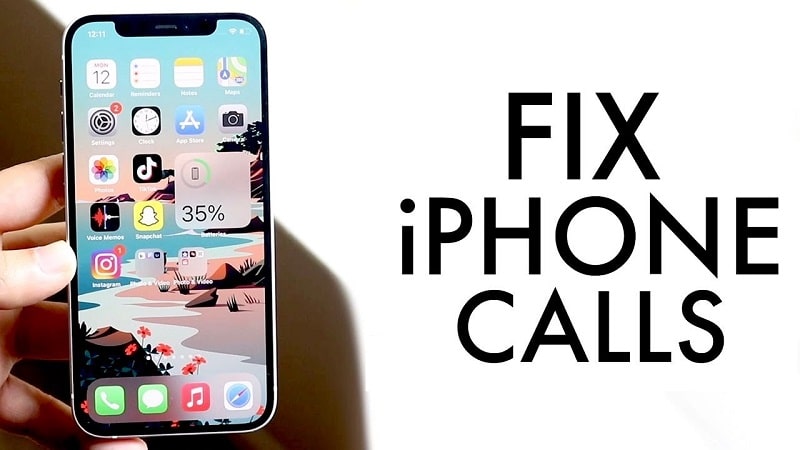
اگر به تازگی متوجه شدهاید که تماسهای از دسترفته (Missed Calls) روی گوشی آیفون شما نمایش داده نمیشوند، این موضوع میتواند دلایل متعددی داشته باشد.
تماسهای از دسترفته یکی از مهمترین قابلیتهای تلفنهای همراه هستند که به شما امکان میدهند بدانید چه کسانی تلاش کردهاند با شما ارتباط برقرار کنند. عدم نمایش میس کالها ممکن است به از دست دادن تماسهای مهم کاری یا شخصی منجر شود و باعث نگرانی کاربران شود.
در این مقاله، به بررسی علتهای اصلی این مشکل و راهحلهای آن میپردازیم.
چرا تماسهای از دسترفته نمایش داده نمیشوند؟
عدم نمایش تماسهای از دسترفته میتواند دلایل مختلفی داشته باشد. برخی از دلایل اصلی عبارتند از:
-
مشکلات نرمافزاری
گاهی اوقات، مشکلات در سیستم عامل iOS باعث میشود که میس کالها در لیست تماسها نمایش داده نشوند.
-
تنظیمات نادرست
تنظیمات اعلانها یا حالتهای خاصی مثل “مزاحم نشوید” ممکن است از نمایش میس کالها جلوگیری کنند.
-
مشکلات سیمکارت یا شبکه
سیمکارت خراب یا مشکلات شبکه اپراتور میتواند یکی دیگر از عوامل باشد.
-
تنظیمات اعلانها در آیفون
بررسی تنظیمات اعلانها
برای اطمینان از اینکه اعلانهای تماس فعال هستند:
- وارد تنظیمات (Settings) شوید.
- به بخش Notifications بروید.
- اپلیکیشن Phone را انتخاب کنید و اطمینان حاصل کنید که گزینه Allow Notifications فعال است.
-
فعالسازی اعلانها برای اپلیکیشن تماس
گزینههایی مانند Lock Screen، Notification Center و Banners را روشن کنید تا اعلانها روی صفحهنمایش دیده شوند.
-
تنظیمات تماسهای ورودی
قابلیت Do Not Disturb (مزاحم نشوید)
حالت Do Not Disturb میتواند از نمایش تماسهای ورودی جلوگیری کند. برای بررسی:
- به تنظیمات بروید.
- بخش Focus را انتخاب کنید.
- حالت Do Not Disturb را غیرفعال کنید.
حالت تمرکز (Focus Mode)
اگر حالت تمرکز برای مواقع خاصی فعال شده باشد، ممکن است تماسهای ورودی نشان داده نشوند. مطمئن شوید که حالت تمرکز خاموش باشد.
-
بروزرسانی نرمافزار آیفون
اهمیت بروزرسانی iOS
نسخههای قدیمی iOS ممکن است دارای باگهایی باشند که باعث مشکلات در اعلانها میشوند. همیشه آیفون خود را به آخرین نسخه بروزرسانی کنید.
روش انجام آپدیت
- وارد تنظیمات شوید.
- به بخش General بروید.
- گزینه Software Update را انتخاب کنید و اگر نسخه جدیدی موجود است، آن را دانلود و نصب کنید.
-
مشکلات مربوط به سیمکارت یا اپراتور شبکه
تعویض سیمکارت
سیمکارت را بررسی کنید و در صورت خرابی آن را تعویض کنید.
تماس با اپراتور
در صورت بروز مشکلات شبکه، با اپراتور خود تماس بگیرید تا مشکل را بررسی و حل کنند.
-
نصب مجدد برنامههای مربوط به تماس
گاهی اوقات حذف و نصب مجدد اپلیکیشنهای تماس میتواند مشکلات نمایش میس کالها را رفع کند.
-
بازنشانی تنظیمات گوشی آیفون
بازنشانی تنظیمات شبکه
- به تنظیمات بروید.
- گزینه General را انتخاب کنید.
- Reset را بزنید و سپس Reset Network Settings را انتخاب کنید.
بازنشانی کامل تنظیمات
در صورت ادامه مشکل، میتوانید تنظیمات گوشی را به حالت کارخانه بازنشانی کنید. قبل از انجام این کار، از اطلاعات خود بکاپ بگیرید.
-
عیبیابی سختافزاری
اگر هیچیک از راهحلهای بالا مشکل را برطرف نکرد، ممکن است ایراد سختافزاری وجود داشته باشد که نیاز به بررسی تخصصی دارد.
-
مشاوره با مراکز خدمات اپل
در نهایت، اگر نتوانستید مشکل را برطرف کنید، توصیه میشود به یکی از مراکز خدمات مجاز اپل مراجعه کنید.
پرسشهای متداول درباره تماسهای از دسترفته در آیفون
چگونه بفهمم حالت Do Not Disturb روشن است؟
نماد ماه در بالای صفحهنمایش نشاندهنده فعال بودن این حالت است.
چرا تماسهای ورودی به طور کامل مسدود میشوند؟
ممکن است حالت مزاحم نشوید یا تنظیمات اشتباه دیگری فعال باشد.
آیا ریست کردن گوشی اطلاعات را پاک میکند؟
بازنشانی کامل تنظیمات همه اطلاعات را پاک میکند، اما بازنشانی تنظیمات شبکه تنها تنظیمات مرتبط با اینترنت و تماسها را تغییر میدهد.
چگونه از اطلاعات گوشی بکاپ بگیرم؟
از iCloud یا iTunes برای پشتیبانگیری اطلاعات خود استفاده کنید.
آیا اپلیکیشنهای شخص ثالث میتوانند مشکل را حل کنند؟
برخی از اپلیکیشنها ممکن است در مدیریت تماسها مفید باشند، اما راهحلهای اصلی را ابتدا امتحان کنید.
جمعبندی و توصیهها
نمایش تماسهای از دسترفته یکی از قابلیتهای ضروری در آیفون است. مشکلات نرمافزاری، تنظیمات اشتباه، یا ایرادات سیمکارت میتوانند دلایل عدم نمایش میس کالها باشند. با بررسی تنظیمات، بروزرسانی نرمافزار، و بازنشانی تنظیمات، میتوانید این مشکل را برطرف کنید. در صورت ادامه مشکل، بهتر است به مراکز تخصصی مراجعه کنید.


